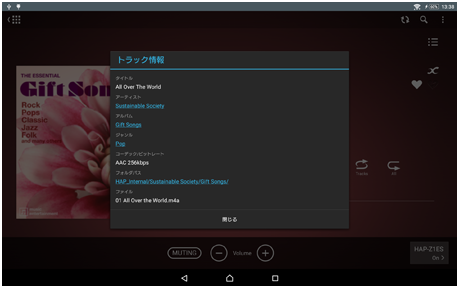再生画面(タブレット)

-
 (ホーム)ボタン
(ホーム)ボタンホーム画面に戻ります。
-
アルバムジャケット写真
タップすると、再生キュー画面を表示します。
-
再生ファイル情報、ファイル形式
曲名、アーティスト名、アルバム名、フォーマット、サンプリング周波数、ビット幅、ビットレートなどを表示します。
-
再生操作ボタン
 (再生)ボタン、
(再生)ボタン、 (一時停止)ボタン、
(一時停止)ボタン、 (早戻し・頭出し)ボタン、
(早戻し・頭出し)ボタン、 (早送り・頭出し)ボタンを表示します。
(早送り・頭出し)ボタンを表示します。 -
 (同期)ボタン
(同期)ボタン以下のように、ハードディスクオーディオプレーヤーとHDD Audio Remote間でデータベースが食い違った場合に表示されます。
- ハードディスクオーディオプレーヤー側でコンテンツを更新した。
- HAP Music Transferアプリケーションを使ってハードディスクオーディオプレーヤーのハードディスクのファイルを更新した。
タップすると、ハードディスクオーディオプレーヤーとHDD Audio Remoteを同期します。
-
 (サーチ)ボタン
(サーチ)ボタン曲名、アルバム名、放送局、番組などを検索、表示します。
検索対象は、表示されている画面により異なります。検索履歴から以前検索したワードを選び、素早く再検索することもできます。 -
 (オプション)(Android搭載機器)/
(オプション)(Android搭載機器)/ (オプション)(iPad)ボタン
(オプション)(iPad)ボタンオプションメニューを表示します。
-
 (再生キュー)ボタン
(再生キュー)ボタン再生キュー画面を表示します。
-
音量調節エリア
音量を調節するには、
 /
/ ボタンを繰り返しタップしてください。
ボタンを繰り返しタップしてください。 や
や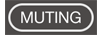 (消音)ボタンをタップすると、消音できます。(消音ボタンの形状や、音量バーの有無は、接続先のハードディスクオーディオプレーヤーによって異なることがあります。)Android搭載機器では、端末の音量ボタンを操作することで、音量調節を行うこともできます。
(消音)ボタンをタップすると、消音できます。(消音ボタンの形状や、音量バーの有無は、接続先のハードディスクオーディオプレーヤーによって異なることがあります。)Android搭載機器では、端末の音量ボタンを操作することで、音量調節を行うこともできます。 -
時間表示、プログレスバー
選んだ曲の経過時間と曲の長さを表示します。
プログレスバーは、曲の進捗を表示します。
 (ポインター)をドラッグして、聞きたい箇所を探すこともできます。
(ポインター)をドラッグして、聞きたい箇所を探すこともできます。 -
機器名、接続状態表示
接続しているハードディスクオーディオプレーヤーの名前と接続状態を表示します。
タップすると電源コントロール画面を表示します。
- 電源:ハードディスクオーディオプレーヤーの電源を入/切([On]/[Off])します。
- スリープ:[Off]、[10分]、[20分]、[30分]、[40分]、[50分]、[1 時間]、[1 時間 30 分]、[2 時間]からスリープタイマーが働くまでの時間を選びます。 ハードディスクオーディオプレーヤーの電源オン時に設定できます。
-
再生設定
シャッフル再生(
 、
、 、
、 )、リピート再生(
)、リピート再生( 、
、 )などの設定を表示します。
)などの設定を表示します。 -
曲のお気に入り情報
好みの曲に
 を付けたり、好みではない曲に
を付けたり、好みではない曲に を付けたりできます。再生中の曲に
を付けたりできます。再生中の曲に または
または が付いている場合は、このエリアに表示します。
が付いている場合は、このエリアに表示します。 -
 (クロスサービスサーチ)ボタン
(クロスサービスサーチ)ボタン曲に関連する情報を複数のWebサービスから探せます。
再生中の曲の詳しい情報を表示する
再生画面で、再生中の曲名やアーティスト名などをタップすると、ジャンル、アーティスト、アルバムなど、曲に関する詳しい情報を表示します。
また、青色の項目をタップすると、同じカテゴリーに分類されている他のコンテンツを一覧表示します。